当你在本地网络监控网络流量,根据流量大小、监控平台/接口、数据库类型等等,可以有许多不同的选择。
ntopng是一套开源(遵循GPLv3协议)网络流量分析解决方案,提供基于web界面的实时网络流量监控。支持跨平台,包括Linux和MacOS X。ntopng类似于RMON远端网络监控代理,具有内置的Web服务能力,使用Redis键值服务按时间序列存储统计信息。你可以在任何指定的监控服务器上安装ntopng,只需使用任一web浏览器,就能实时访问服务器上的流量报告了。
本教程就来介绍如何使用ntopng在Linux上配置基于Web的网络流量监控系统
ntopng的特性
- 从数据流级别与协议级别对本地网络流量进行实时分析
- 支持域、AS(自制系统)与VLAN级别的统计分析
- 支持IP地址地理定位
- 支持基于“服务探索”(例如Google、Facebook)的深度报文检测(DPI)
- 历史流量分析(例如分别按照小时、日、周、月、年进行分析)
- 支持sFlow、NetFlow(v5/v9版)以及基于nProbe的IPFIX
- 网络流量矩阵(谁正在和谁谈话?)
- 支持IPv6
在Linux上安装ntopng
官方网页上提供了针对Ubuntu和CentOS的二进制安装包。如果你使用的恰好是以上二者其一,并且懒得用源码安装,可以直接到官网下载二进制文件包安装,并忽略这一小节下面的内容。
如果你想通过源码安装最新的ntopng,请继续往下看
如果你是Debian、Ubuntu或Linux Mint,执行以下命令:
$ sudo apt-get install libpcap-dev libglib2.0-dev libgeoip-dev redis-server wget libxml2-dev
$ tar xzf ntopng-1.0.tar.gz -C ~
$ cd ~/ntopng-1.0/
$ ./configure
$ make geoip
$ make上面的几个步骤中,“make geoip”将会自动通过wget从maxmind.com下载一个免费版的GeoIP数据库,因此,这里最好确保你的系统能联网。
如果你是Fedora:
$ sudo yum install libpcap-devel glib2-devel GeoIP-devel libxml2-devel
libxml2-devel redis wget
$ tar xzf ntopng-1.0.tar.gz -C ~
$ cd ~/ntopng-1.0/
$ ./configure
$ make geoip
$ make如果你是CentOS或RHEL,首先设置EPEL repository,然后再执行上面和Fedora一样的命令就可以。
在Linux上配置ntopng
ntopng安装完毕之后,接下来,新建一个ntopng配置目录,然后按照下列命令准备默认的配置文件。这里我假设你的本地网络地址为C类“192.168.1.0/24”。
$ sudo mkir /etc/ntopng -p
$ sudo -e /etc/ntopng/ntopng.start 修改如下:
–local-networks “192.168.1.0/24”
–interface 1
$ sudo -e /etc/ntopng/ntopng.conf 修改如下:
-G=/var/run/ntopng.pid
在运行ntopng之前,要确认先启动redis,刚才不说了,redis为ntopng提供键值存储嘛~
在Debian、Ubuntu和Linux Mint上,这样启动:
$ sudo /etc/init.d/redis-server restart
$ sudo ./ntopng 在Fedora、CentOS和RHEL上,这样启动:
$ sudo service redis restart
$ sudo ./ntopng ntopng默认监听TCP的3000端口,使用下列命令加以确认。
$ sudo netstat -nap|grep ntopng tcp 0 0 0.0.0.0:3000 0.0.0.0:* LISTEN 29566/ntopng基于Web界面的网络流量监控
一旦ntopng成功运行,就可以打开浏览器,访问地址http://:3000
这时,你会看到ntopng的登录界面。使用默认帐密:“admin/admin”。
下面是一些截图。
top流的实时可视化图像
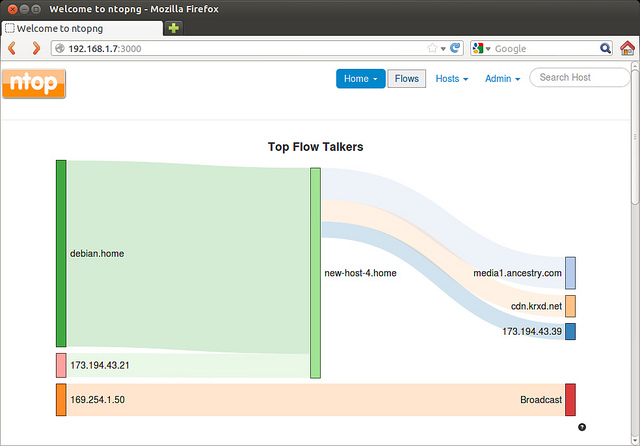
top主机的实时统计,包括top协议和top AS数量
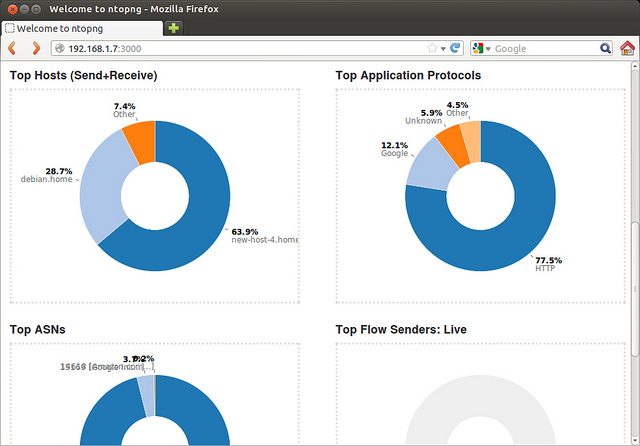
基于DPI的自动程序/服务探索生成的的实时数据报告
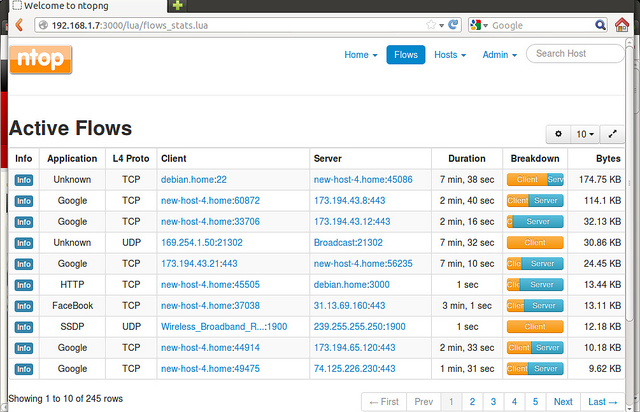
历史流量数据分析
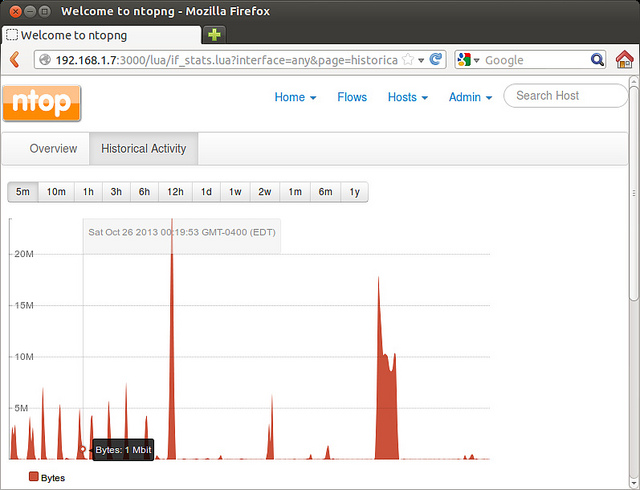
via: http://xmodulo.com/2013/10/set-web-based-network-traffic-monitoring-linux.html

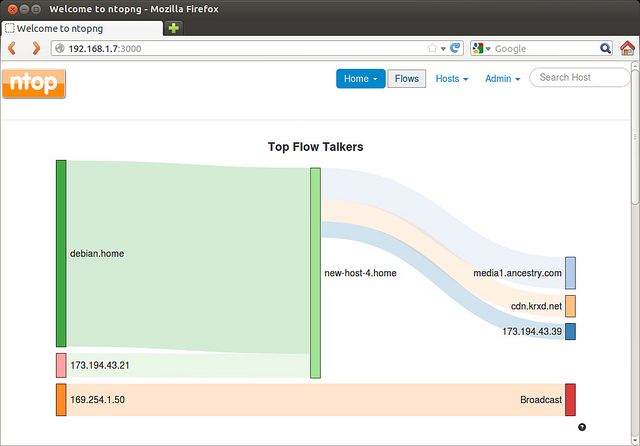
发表回复